Уже несколько лет на экран iPhone можно добавлять виджеты, но действительно красивых и полезных информационных панелей для iOS очень мало. Нашли интересный вариант в стиле циферблата часов Apple с рабочими стрелками и индикаторами.
restore: расскажет, где скачать такой виджет и как его добавить на домашний экран iOS.
Как добавить виджет в стиле Apple Watch на iPhone

1. Скачайте бесплатное приложение Widgy Widgets из App Store.
2. Загрузите виджет по ссылке через браузер Safari.
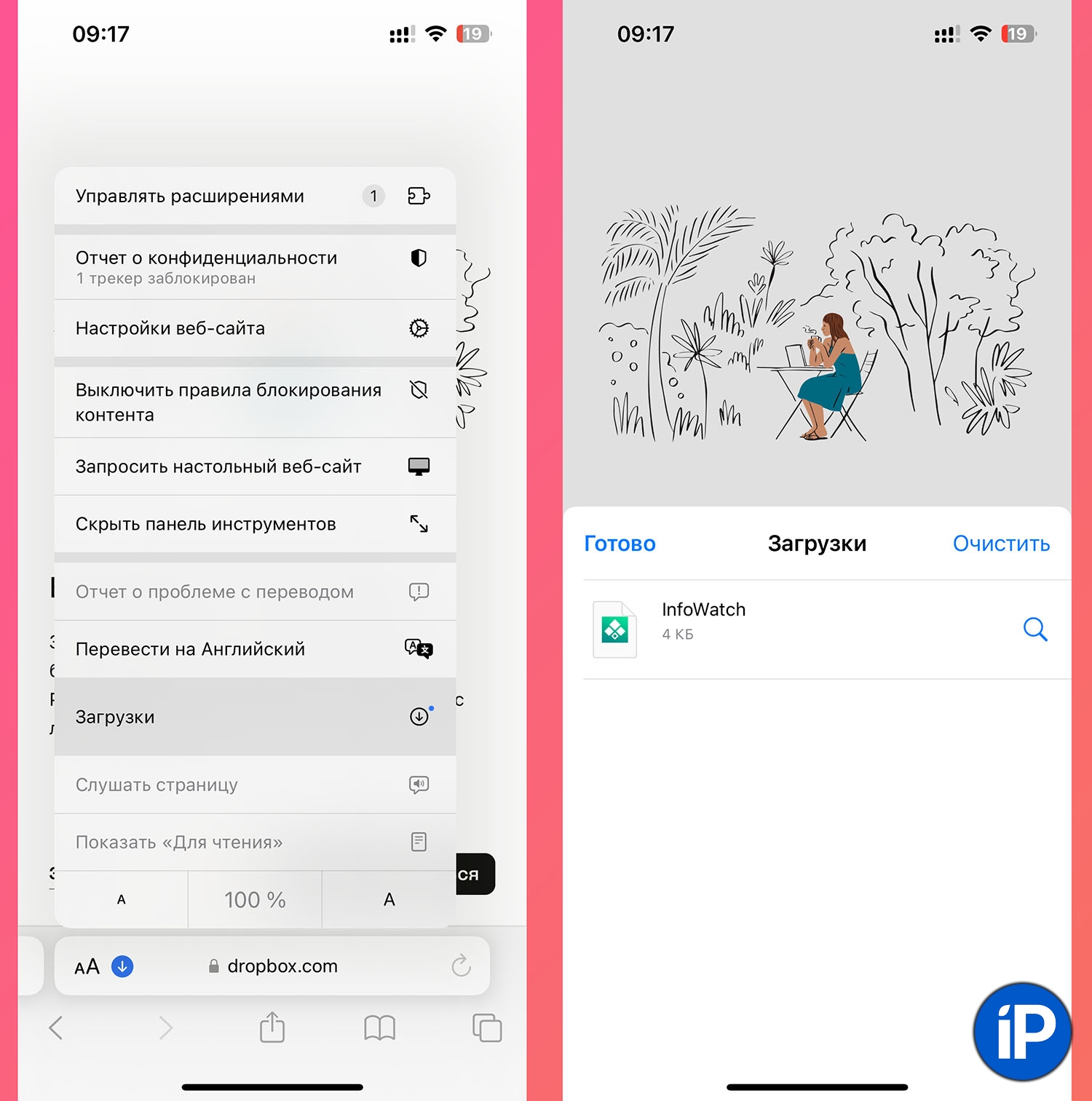
3. Откройте загрузку, тапнув на иконку в адресной строке.
4. Нажмите на файл InfoWatch и файл импортируется в Widgy Widgets.
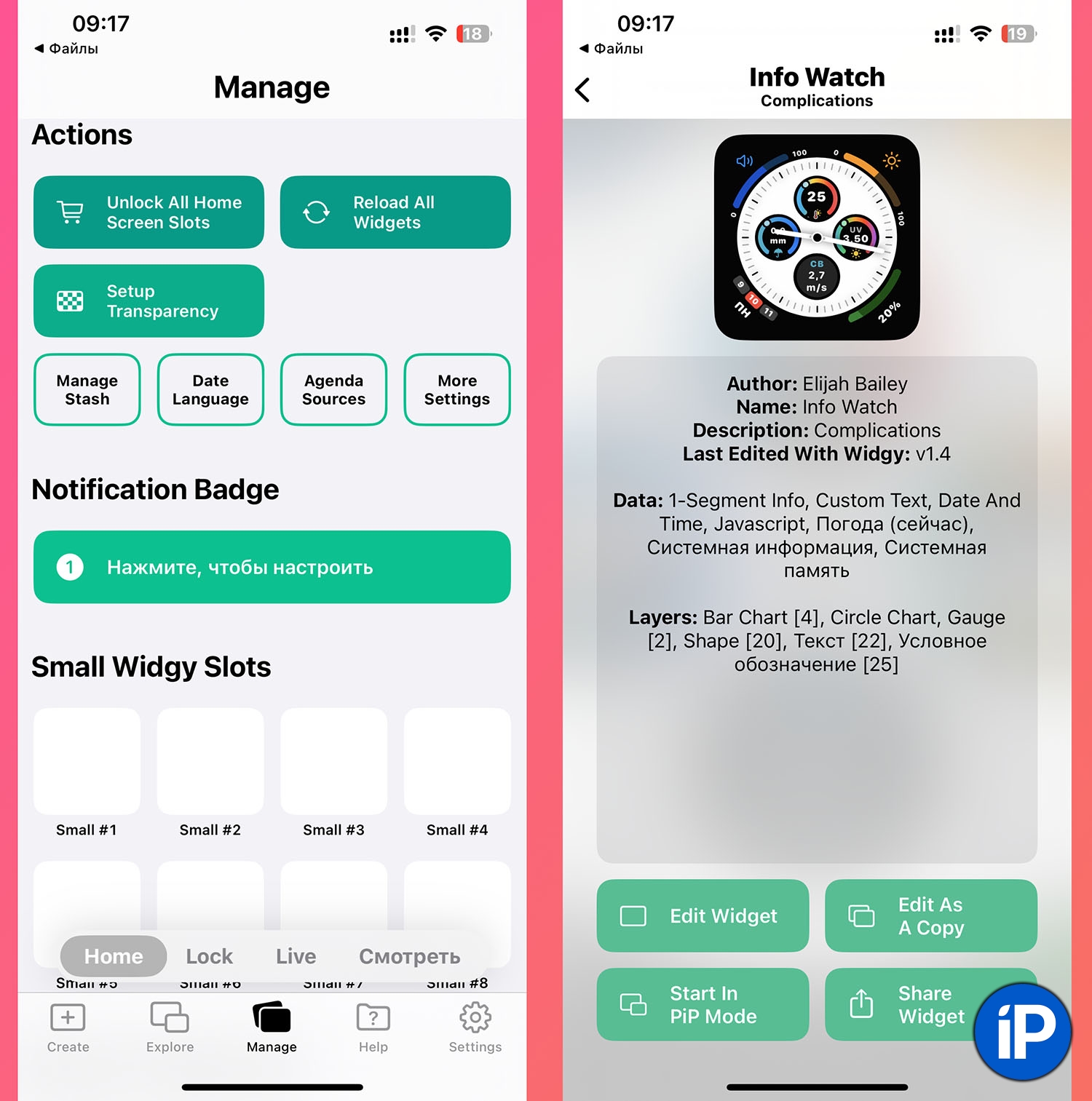
5. Откройте раздел Manage – Home в приложении и нажмите Small #1.
6. Выберите загруженный виджет Apple Watch.
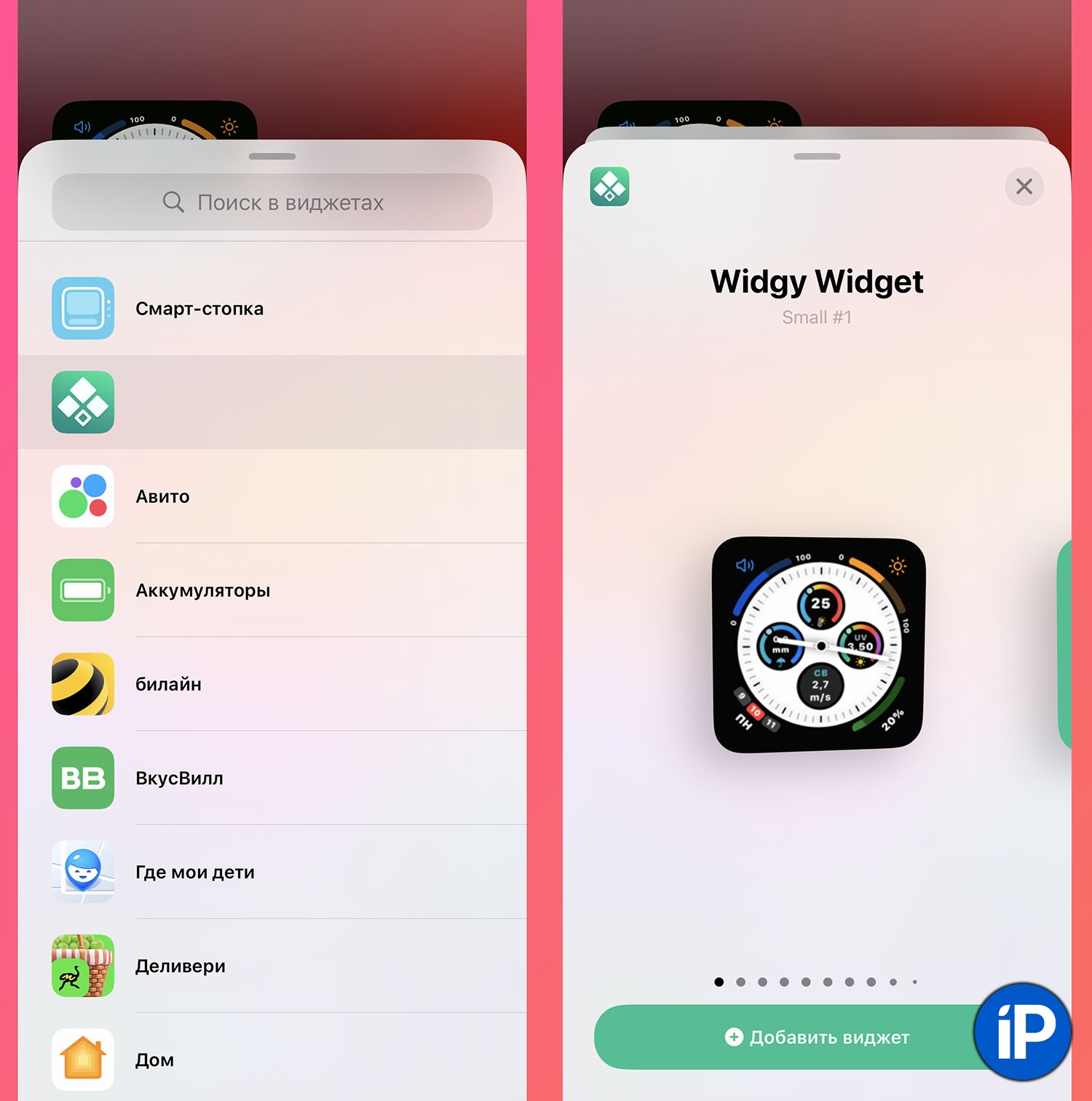
7. На рабочем столе iPhone добавьте виджет для приложения Widgy Widgets и выберите панель в стиле Apple Watch.
На экране iOS появится крутой информативный виджет.





 (13 голосов, общий рейтинг: 4.31 из 5)
(13 голосов, общий рейтинг: 4.31 из 5)

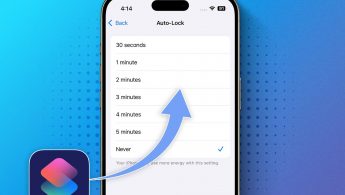




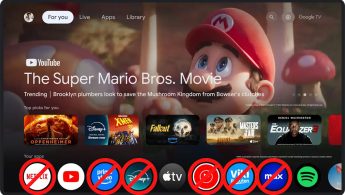
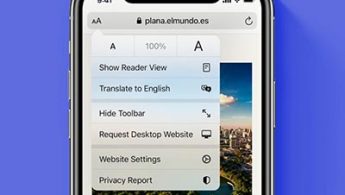
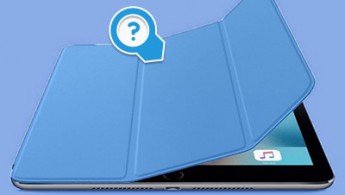
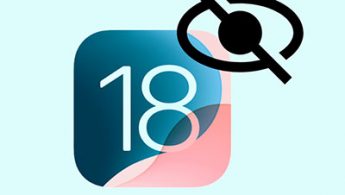


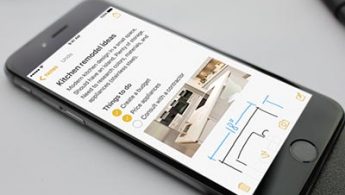

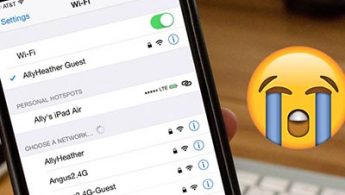
2 комментария
Форум →